Hướng dẫn sử dụng Apple Watch
- Chào mừng
- Tính năng mới
-
- Các ứng dụng trên Apple Watch
- Mở ứng dụng
- Nói thời gian
- Biểu tượng trạng thái
- Xem và phản hồi các thông báo
- Nhanh chóng tắt tiếng thông báo bằng cử chỉ
- Tắt tiếng thông báo trong thời gian dài
- Xem các tiện ích trong Ngăn xếp thông minh
- Sử dụng cử chỉ chạm hai lần cho các tác vụ phổ biến
- Sử dụng nút Tác vụ
- Nhập văn bản
- Chạy bộ với Apple Watch
-
- Báo thức
- Sách nói
- Ôxi trong máu
- Máy tính
- Lịch
- Điều khiển camera
- ECG
- Thuốc
- Memoji
- Nhận dạng nhạc
- News
- Đang phát
- Điều khiển từ xa
- Phím tắt
- Còi báo
- Chứng khoán
- Bấm giờ
- Thủy triều
- Hẹn giờ
- Sử dụng ứng dụng Mẹo
- Dịch thuật
- Sinh hiệu
- Ghi âm
- Bộ đàm
- Giờ quốc tế
- Bản quyền và nhãn hiệu
Bắt đầu với Apple Watch
Chỉ mất vài phút để thiết lập và sử dụng Apple Watch.
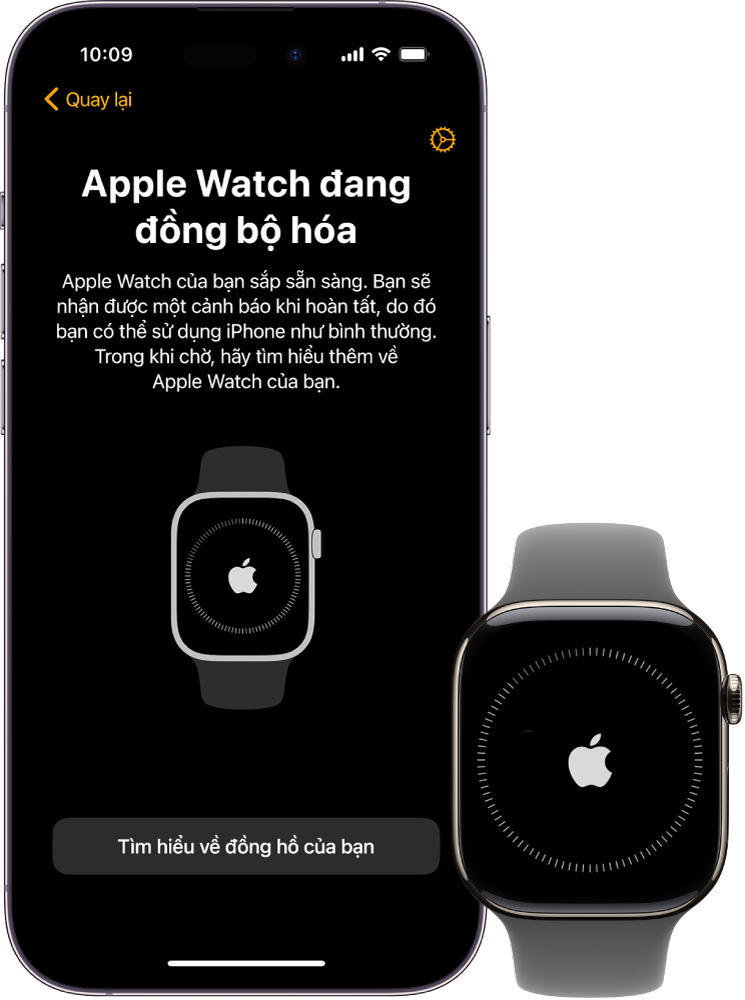
Ghép đôi Apple Watch với iPhone của bạn
Để thiết lập Apple Watch, hãy đeo đồng hồ trên cổ tay của bạn một cách vừa vặn, sau đó nhấn và giữ nút sườn để bật nguồn. Đưa iPhone của bạn đến gần đồng hồ, sau đó làm theo hướng dẫn trên màn hình. Để chuẩn bị Apple Watch cho một người trong gia đình của bạn không có iPhone, hãy chạm vào Thiết lập cho thành viên gia đình.

Chọn một mặt đồng hồ
Apple Watch đi kèm với cả mặt đồng hồ phong cách và hữu dụng. Để chuyển sang một mặt đồng hồ khác, hãy chạm và giữ màn hình, sau đó vuốt sang trái hoặc sang phải qua màn hình. Để xem thêm các mặt đồng hồ khả dụng khác, hãy vuốt sang trái đến khi bạn nhìn thấy ![]() , chạm vào nút, sau đó cuộn qua các mặt đồng hồ. Chạm vào Thêm, tùy chỉnh mặt đồng hồ nếu bạn lựa chọn, sau đó nhấn Digital Crown để sử dụng.
, chạm vào nút, sau đó cuộn qua các mặt đồng hồ. Chạm vào Thêm, tùy chỉnh mặt đồng hồ nếu bạn lựa chọn, sau đó nhấn Digital Crown để sử dụng.

Mở một ứng dụng
Apple Watch của bạn đi kèm với nhiều ứng dụng để giúp bạn theo dõi sức khỏe, tập luyện và giữ liên lạc. Để mở một ứng dụng, hãy nhấn Digital Crown, sau đó chạm vào ứng dụng. Để quay lại Màn hình chính, hãy nhấn lại Digital Crown. Bạn có thể tải về thêm các ứng dụng từ App Store trên Apple Watch.
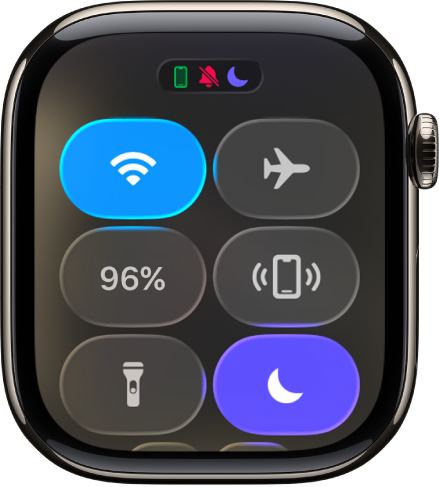
Thay đổi nhanh các cài đặt
Trung tâm điều khiển cho phép bạn truy cập tức thời vào Chế độ im lặng, Không làm phiền, Wi-Fi, đèn pin và nhiều cài đặt khác – giống như trên iPhone. Để mở Trung tâm điều khiển, hãy nhấn nút sườn.
Bạn muốn tìm hiểu thêm?